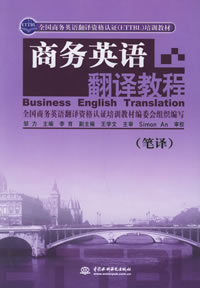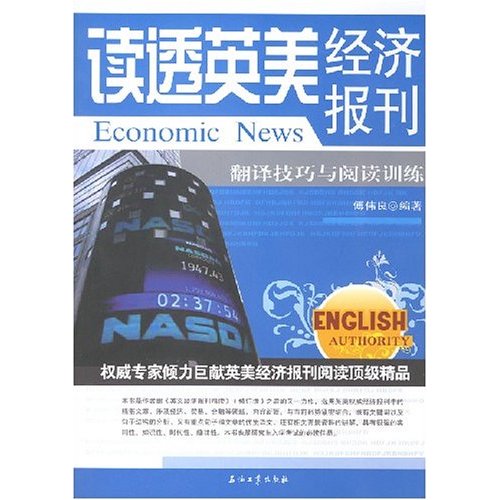Word编辑排版技巧(七)
作者:古龙 2009-07-04




语际翻译公司 转载请注明https://www.scientrans.com
∗本栏目部分文章内容来自互联网,部分已经过本站编辑和整理,如有版权事宜请联系Email/MSN jesczhao@hotmail.com
>(6)查找单词的所有形式(英文):选中此项,则可找到查找文本框中单词的现在时、过去时、复数等所有形式。(如:在查找框中输入“go”,则可能找到go、going、went等单词。)
(7)使用通配符:选中此项,即可在查找文本框中输入通配符来代替某些字符。
(8)“格式”按钮:单击该按钮,会弹出一个选项菜单,其上包含有“字体”、“段落”、“样式”等菜单项并可以进行相应的设置来确定查找内容的样式。
(9)“特殊字符”按钮:若单击该按钮,则可以查找一些特殊的符号,如“段落标记”、“省略号”等。
1.6.65 巧用通配符来快速查找与替换
要对多个类似词句进行快速查找与替换,有什么好的方法吗?
答:我们可以使用通配符来帮助实现。这里给大家介绍几种常用的通配符:
(1)在输入查找内容时,可以加入表达式{n},表示重复前一个字符n次。例如:输入“of{2}ice”,查找到的将会是office。
(2)也可以加入[],表示查找中括号指定的字符中的任意一个。例如:输入“[学硕博]士”,查找到的将会是学士、硕士、博士。
(3)还可以加入[!],表示查找指定字符以外的任意字符。例如:输入“[!a]n”,查到的将会是除an以外的所有可能组合如:in、on等。
1.6.66 快速实现Word文件内容查找
在Word中,要查找文件的某些内容,通常都使用“编辑→查找”功能。请问有没有更简单的方法呢?
答:在Word窗口右边的垂直滚动条下方,有一个小圆点按钮,它的作用是“选择浏览对象”,单击它,可以根据所选对象进行快速查找。
1.6.67 如何设置指定的文件页码起始值
如果编辑的是一篇有封面、目录、正文的文件,如何能跳过封面、目录页,按照习惯把页码“1”设置在正文首页呢?
答:“节”可以将文件分为具有不同页面格式的两个部分,因此我们可以通过在目录页后正文页前插入分节符来实现该功能。具体操作如下(以封面、目录共3页,正文页从第4页开始为例):
(1)把插入点移到第3页文件后,单击“插入→分隔符”命令,在弹出的“分隔符”框中找到“分节符类型”选项,选择“下一页”复选框,再单击“确定”按钮即插入了分节符。
(2)单击“插入→页码”命令,在“页码”对话框中单击“格式”按钮,找到“页码编排”区域,选择“起始页码”复选框并输入“1”,单击“确定”按钮即按要求设置了页码。
小提示:如果编辑的该文件目录部分也要从“1”开始插入页码,又该怎么操作呢?其实此时只需在封面页后目录页前也插入一个分节符,然后按照上面所讲的方法对目录部分也操作一遍,即可实现目录部分页码从“1”开始,正文部分页码也从“1”开始的编辑习惯。注意页眉页脚工具栏上的“同前”单选按钮要取消选择,否则后面的页码会出现连续的情况。
1.6.68 制作专用Word
有些私人文件不希望在未经自己允许的人观看,除了在Word中设置密码保护外,如果计算机中的所有Word文件不让他人观看,能不能对Word来个小小的设置,便可要求使用密码进入使用?
答:可以,可以稍加设置便会在他人用鼠标左键双击“Word文件”或直接打开Word时,都会弹出一个要求输入密码的登录框,方法如下:
运行Word后,单击“工具→宏→宏…”命令,在弹出的对话模型中输入宏名,如“autoexec”(不包括双引号),然后单击“创建”按钮,并在代码窗中输入如下内容:
Sub
(7)使用通配符:选中此项,即可在查找文本框中输入通配符来代替某些字符。
(8)“格式”按钮:单击该按钮,会弹出一个选项菜单,其上包含有“字体”、“段落”、“样式”等菜单项并可以进行相应的设置来确定查找内容的样式。
(9)“特殊字符”按钮:若单击该按钮,则可以查找一些特殊的符号,如“段落标记”、“省略号”等。
1.6.65 巧用通配符来快速查找与替换
要对多个类似词句进行快速查找与替换,有什么好的方法吗?
答:我们可以使用通配符来帮助实现。这里给大家介绍几种常用的通配符:
(1)在输入查找内容时,可以加入表达式{n},表示重复前一个字符n次。例如:输入“of{2}ice”,查找到的将会是office。
(2)也可以加入[],表示查找中括号指定的字符中的任意一个。例如:输入“[学硕博]士”,查找到的将会是学士、硕士、博士。
(3)还可以加入[!],表示查找指定字符以外的任意字符。例如:输入“[!a]n”,查到的将会是除an以外的所有可能组合如:in、on等。
1.6.66 快速实现Word文件内容查找
在Word中,要查找文件的某些内容,通常都使用“编辑→查找”功能。请问有没有更简单的方法呢?
答:在Word窗口右边的垂直滚动条下方,有一个小圆点按钮,它的作用是“选择浏览对象”,单击它,可以根据所选对象进行快速查找。
1.6.67 如何设置指定的文件页码起始值
如果编辑的是一篇有封面、目录、正文的文件,如何能跳过封面、目录页,按照习惯把页码“1”设置在正文首页呢?
答:“节”可以将文件分为具有不同页面格式的两个部分,因此我们可以通过在目录页后正文页前插入分节符来实现该功能。具体操作如下(以封面、目录共3页,正文页从第4页开始为例):
(1)把插入点移到第3页文件后,单击“插入→分隔符”命令,在弹出的“分隔符”框中找到“分节符类型”选项,选择“下一页”复选框,再单击“确定”按钮即插入了分节符。
(2)单击“插入→页码”命令,在“页码”对话框中单击“格式”按钮,找到“页码编排”区域,选择“起始页码”复选框并输入“1”,单击“确定”按钮即按要求设置了页码。
小提示:如果编辑的该文件目录部分也要从“1”开始插入页码,又该怎么操作呢?其实此时只需在封面页后目录页前也插入一个分节符,然后按照上面所讲的方法对目录部分也操作一遍,即可实现目录部分页码从“1”开始,正文部分页码也从“1”开始的编辑习惯。注意页眉页脚工具栏上的“同前”单选按钮要取消选择,否则后面的页码会出现连续的情况。
1.6.68 制作专用Word
有些私人文件不希望在未经自己允许的人观看,除了在Word中设置密码保护外,如果计算机中的所有Word文件不让他人观看,能不能对Word来个小小的设置,便可要求使用密码进入使用?
答:可以,可以稍加设置便会在他人用鼠标左键双击“Word文件”或直接打开Word时,都会弹出一个要求输入密码的登录框,方法如下:
运行Word后,单击“工具→宏→宏…”命令,在弹出的对话模型中输入宏名,如“autoexec”(不包括双引号),然后单击“创建”按钮,并在代码窗中输入如下内容:
Sub
- 评论
- seme:文章内容文章内容文章内容文章内容文章内容文章内容文章内容文章内容文章内容 章内容文章内容文章内容文章内容文章内容
- seme:文章内容文章内容文章内容文章内容文章内容文章内容文章内容文章内容文章内容 章内容文章内容文章内容文章内容文章内容

- 文档递交格式
2009-2-10 14:32:55 - 文档递交格式分发给译员的项目都以带压缩包附件的邮件发送到译员的邮箱,压缩包里通常包含需翻译的source text和用于说明项目信息的文本文档,也可能另附参考资料。将压缩包解压缩得到的source text文件名即原文文件名。译员最好不要在原文中直接翻译,而是...
- 使用Word修订功能
2009-2-10 14:30:18 - 在共享文档提交审阅时,Word 能跟踪每个用户所作的修订,并在 每个用户都保存之后将所有的修订记录起来。如果不止一个人对文 档中的同一个区域进行了操作,Word 会分辨有冲突的修订,询问用 户是否接受前面用户所作的修订。 ...
期刊征稿
- 第四届IEEE生物信息与生…
2009-6-30 19:42:01 - 基本信息 主办单位: 四川大学,IEEE生物医学工程协会(EMBS) 承办单位 开始日期 2010/06/18 结束日期 截稿日期 2009/1...
- 第九届全国光电技术学术…
2009-6-30 19:35:58 - 基本信息主办单位: 中国宇航学会光电技术专业委员会承办单位 开始日期 2009/11/01结束日期 截稿日期 2009...